ในที่สุดวันสำคัญก็มาถึง คุณเพิ่งซื้อ iPhone เครื่องใหม่และคุณต้องการทิ้ง Google Pixel เครื่องเก่าของคุณและเข้าร่วมกลุ่มผู้ใช้ iOS แต่มีขั้นตอนสำคัญที่คุณต้องทำก่อนที่จะพูดได้อย่างภาคภูมิใจว่าคุณเป็นผู้ใช้ iPhone ใช่เรากำลังพูดถึงการถ่ายโอนข้อมูลของคุณจากโทรศัพท์ Pixel ไปยัง iPhone เครื่องใหม่ของคุณ หากคุณไม่เคยทำมาก่อนให้ทำตามคำแนะนำที่มีอยู่ในคู่มือนี้
ก่อนที่คุณจะย้ายเนื้อหาของคุณ
เพื่อหลีกเลี่ยงข้อบกพร่องและข้อผิดพลาดที่ไม่คาดคิดระหว่างการถ่ายโอนโปรดตรวจสอบว่า:
- รีสตาร์ทอุปกรณ์ทั้งสองเครื่องของคุณก่อนที่คุณจะพยายามถ่ายโอนข้อมูล
- ปิดใช้งานการเชื่อมต่อเซลลูลาร์บนโทรศัพท์ Pixel ของคุณ
- ปิดการใช้งานแอปพื้นหลังทั้งหมดบน Google Pixel นอกจากนี้ปิดใช้งานสวิตช์เครือข่ายอัจฉริยะและการตั้งค่าอื่น ๆ เพื่อเพิ่มประสิทธิภาพการเชื่อมต่อของคุณ
- ปล่อยให้อุปกรณ์ทั้งสองอยู่คนเดียวในระหว่างการถ่ายโอน แอป Move to iOS ควรอยู่บนหน้าจอ Pixel ตลอดเวลา อย่าเปิดแอปอื่นอย่าโทรออกเน้นเฉพาะแอป Move to iOS
สิ่งที่โอนไป
คุณสามารถย้ายรายชื่อติดต่อภาพถ่ายและวิดีโอจากกล้องประวัติข้อความบุ๊กมาร์กบัญชีอีเมลและข้อมูลปฏิทินจากโทรศัพท์ Pixel เครื่องเก่าไปยังอุปกรณ์ iOS เครื่องใหม่ได้โดยอัตโนมัติ
แม้ว่าคุณจะสามารถถ่ายโอนข้อมูลประมาณ 90 เปอร์เซ็นต์ไปยัง iPhone เครื่องใหม่ได้โดยอัตโนมัติ แต่ก็มีไฟล์บางไฟล์ที่คุณต้องย้ายด้วยตนเอง ตัวอย่างเช่นเพลงหนังสือและไฟล์ PDF จะไม่โอนโดยอัตโนมัติ
นอกจากนี้แอปพิเศษของ Google Play จะไม่โอนไปยัง iPhone ของคุณโดยอัตโนมัติ คุณจะต้องดาวน์โหลดแอปทางเลือกจาก App Store ด้วยตนเองหากคุณต้องการเพลิดเพลินกับคุณสมบัติที่คล้ายกัน
ขั้นตอนในการโอนข้อมูลจาก Google Pixel ไปยัง iPhone
- ก่อนอื่นเสียบอุปกรณ์ทั้งสองเข้ากับแหล่งจ่ายไฟและเปิด Wi-Fi บนโทรศัพท์ Pixel ของคุณ
- จากนั้นอย่าลืมอัปเดตโทรศัพท์ Pixel รวมถึง Chrome หากคุณต้องการโอนบุ๊กมาร์ก Chrome ด้วย
- จากนั้น ติดตั้งแอป Move to iOS บนเทอร์มินัล Android ของคุณ
- บน iPhone เครื่องใหม่ของคุณไปที่หน้าจอ แอปและข้อมูล แล้วเลือก ย้ายข้อมูลจาก Android เมื่อตั้งค่าอุปกรณ์ของคุณ
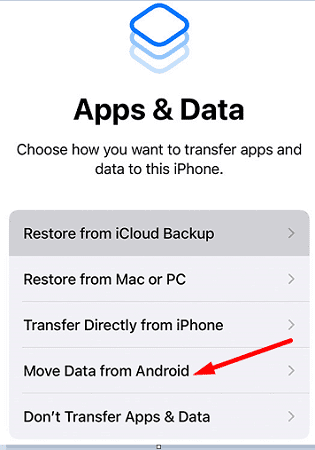
- หมายเหตุ : หากคุณได้ตั้งค่าอุปกรณ์แล้วให้รีเซ็ตและเริ่มต้นใหม่ทั้งหมดอีกครั้ง
- เปิดแอป ย้ายไปที่ iOS บนโทรศัพท์ Pixel แล้วแตะ ดำเนินการต่อ ยอมรับข้อกำหนดและเงื่อนไข ตรวจสอบให้แน่ใจว่าได้ให้สิทธิ์แอปในการเข้าถึงรายชื่อประวัติข้อความและตำแหน่งของคุณ กด ถัดไป

- จากนั้นบน iPhone ของคุณไปที่หน้าจอ ย้ายข้อมูลจาก Android แล้วกด ดำเนินการต่อ รหัสหกหรือสิบหลักจะปรากฏบนหน้าจอ
- ตอนนี้ป้อนรหัสนั้นในโทรศัพท์ Pixel ของคุณ
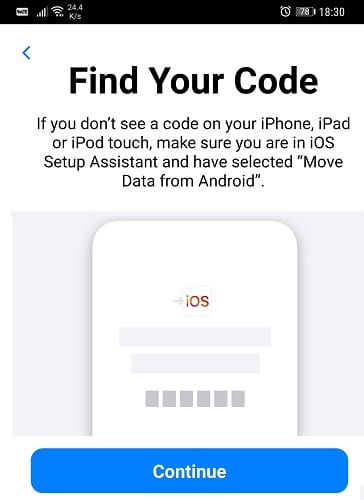
- รอสักครู่จนกระทั่งตัวเลือก โอนข้อมูล ปรากฏบนหน้าจอ
- เลือกไฟล์ที่คุณต้องการโอนแล้วกด ถัดไป รอจนกว่ากระบวนการจะเสร็จสมบูรณ์บนอุปกรณ์ทั้งสองเครื่อง
- เมื่อแถบความคืบหน้าบน iPhone ของคุณเสร็จสมบูรณ์แล้วให้แตะ ดำเนินการต่อ เพื่อตั้งค่าอุปกรณ์ของคุณ
สรุป
ขอแสดงความยินดีที่ก้าวกระโดดจาก Android เป็น iOS การถ่ายโอนข้อมูลจากโทรศัพท์ Pixel ไปยัง iPhone เครื่องใหม่ไม่จำเป็นต้องเป็นประสบการณ์ที่ยากลำบาก เพียงดาวน์โหลดแอป Move to iOS บนอุปกรณ์ Google Pixel ของคุณทำตามคำแนะนำบนหน้าจอและป้อนรหัสการจับคู่ที่ iPhone ของคุณสร้างขึ้น มีเคล็ดลับอื่น ๆ ที่คุณต้องการแบ่งปันกับเราหลังจากเปลี่ยนจาก Android เป็น iPhone หรือไม่ แจ้งให้เราทราบในความคิดเห็นด้านล่าง